Neu in PowerPoint 365: Looping Videos


Seit 2018 liefert die Funktion Designideen in PowerPoint 365 kreative Vorschläge zur Gestaltung von Folien. Dazu gehören seit wenigen Wochen auch Looping Videos. Das sind Video-Hintergründe, die in einer Endlosschleife auf der Folie abgespielt werden. Im April hatte Microsoft 175 Looping Videos von Getty Images angekündigt (siehe mein Beitrag vom 15. April 2020).
Wenn ich gleich nach dem Anlegen einer neuen Präsentation auf den Befehl Designideen klicke [1], wird rechts der Aufgabenbereich Designideen geöffnet [2]. Dort ist der erste Vorschlag ein folienfüllendes Video, zu erkennen an dem – hier rot umrandeten – Kamerasymbol an der linken unteren Ecke.
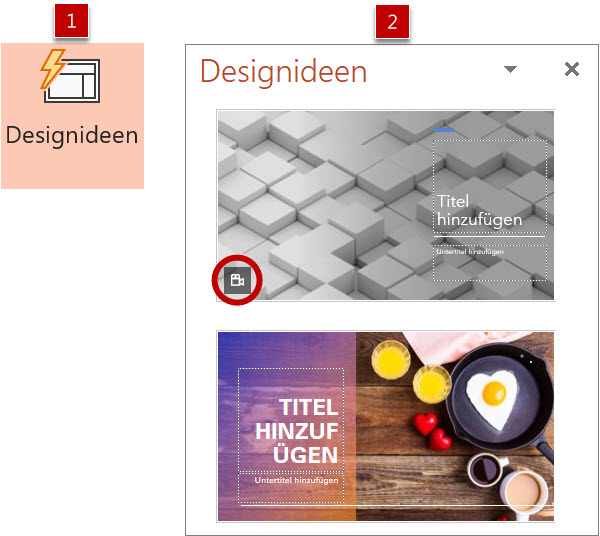
Die Funktion Designideen schlägt an erster Stelle ein Looping Video vor
Ein Klick auf diesen Vorschlag fügt das Video auf der Titelfolie ein. Mehr noch: PowerPoint nimmt mir die Arbeit komplett ab und aktiviert gleich noch zwei wichtige Wiedergabeoptionen für das Video:
- Der Start des Videos während der Bildschirmpräsentation wird auf Automatisch gestellt.
- Bei Endlos wiedergeben ist das Häkchen bereits gesetzt.
Wie und wofür sich die Looping Videos verwenden lassen, welche technischen Parameter sie haben und wie sie gespeichert werden, erkläre ich in den folgenden Abschnitten.
Welche Themenbereiche werden abgedeckt?
Die folgende kleine Auswahl zeigt, dass Looping Videos für vielfältige Zwecke eingesetzt werden können, z. B.:
- Businessthemen,
- Architektur,
- Natur (Berge, Wasserfall, Meer, Pflanzen, Tiere),
- abstrakte und futuristische Motive.

Diese kleine Auswahl von Looping Videos macht die Vielfalt der Themen deutlich
Welche Qualität haben die Videos?
Die Videos haben Full HD-Auflösung (1920 x 1080) und eine Bildfrequenz von 30 Bildern pro Sekunde. Das ist gehobene Qualität.
Ich habe ein wenig recherchiert: Ein Video in solcher Qualität kostet bei Online-Anbietern zwischen 8 und 40 Euro. Für Abonnenten von Office 365 gehören die Looping Videos zum Gesamtpaket und müssen nicht extra bezahlt werden.

Wichtige technische Parameter der Videos
Wie lang sind die Videos?
Die kürzesten Videos sind 7 Sekunden und die längsten 14 Sekunden lang. Hier drei Beispiele, bei denen ich die Abmessungen verkleinert habe, um die Dateigröße hier im Blog zu reduzieren:
Kann nach Videos zu einem bestimmten Thema gesucht werden?
Nein, es gibt keine Suchfunktion. Die Videos werden offenbar nach dem Zufallsprinzip angeboten.
Wer sich verschiedenen Videomotive anschauen möchte, muss daher zwangsläufig immer wieder auf den Befehl Designideen klicken, um ihn aus- und wieder einzuschalten.
Hinweis: Der Befehl Designideen ist auf den Registerkarten Start und Entwurf ganz rechts zu finden.
Wie lassen sich Looping Videos weiterverwenden?
Wenn ich nach mehrmaligem Klicken auf Designideen ein Video gefunden habe, das mir gefällt und das ich bei künftigen Präsentationen wiederverwenden möchte, dann speichere ich es.
- Dazu klicke ich das Videos nach dem Einfügen mit der rechten Maustaste an und wähle im Kontextmenü den Befehl Medien speichern unter.
- Nun kann ich das Video als MP4-Datei speichern.
- Die Dateigröße pro Video liegt zwischen 3 und 11 MB.

Ein Looping Video per Rechtsklick speichern
Lassen sich die Videos wiederholt abspielen wie in einer Endlosschleife?
Ja, denn die Voreinstellung, dass das Video endlos abgespielt wird, hat PowerPoint bereits automatisch vorgenommen.
ABER: Immer dann, wenn ein Video während der Bildschirmpräsentation neu gestartet wird, gibt es ein unschönes Flackern. Das ist ein typischer Mangel in PowerPoint. Wie der sich umgehen lässt, zeige ich in einem weiteren Blogbeitrag zusammen mit Axel Becker, der Video-Spezialist in unserem Team.
Gibt es die Videos auch ohne Office 365?
Ja, wer ein Microsoft-Konto hat, kann über das kostenlose PowerPoint Online ebenfalls die Vorteile der Designideen nutzen. Dort gibt es im Menüband den Befehl Designer.

Auch im kostenlosen PowerPoint Online klappt der Zugriff auf die Looping Videos

Über den Autor